Windows 10 ha significado un avance respecto a Windows 8 y Windows 7 en muchísimos aspectos. Sin embargo, hay una característica en particular donde algunos usuarios sienten que se ha retrocedido: la interfaz para cambiar el volumen del sistema. En Windows 7/8 se podía acceder rápidamente a un mezclador de volumen que permitía ajustar el volumen específico de cada aplicación y cada dispositivo, mientras que el cambiador de volumen de Windows 10 es más simple y limitado.
Afortunadamente, el antiguo mezclador de volumen sigue presente en Windows 10, solamente está un poco más escondido, y con un par de clics podemos volver acceder a él, e incluso es posible modificar el registro de Windows 10 para que se convierta en el cambiador de volumen por defecto. Veamos cómo.
Podemos acceder al antiguo cambiador de volumen haciendo clic derecho en el icono de volumen en la barra de tareas (o mateniendo el dedo presionado y luego soltándolo, si usamos pantalla táctil), y luego seleccionando la opción "Abrir mezclador de volumen".

Es bastante fácil, pero si queremos que el cambiador de volumen de Windows 10 desparezca para siempre, y reemplazarlo con el de Windows 7, entonces hay que editar el registro de Windows. Para ello presionamos el botón "Inicio", escribimos "regedit" y presionamos "Enter". Luego hay que navegar hasta la siguiente ubicación del registro:
HKEY\_LOCAL\_MACHINE\Software\Microsoft\Windows NT\CurrentVersion\MTCUVC
Es posible que la última clave de la ruta, la carpeta de nombre MTCUVC, no exista. Si ese es el caso, debemos crearla dentro de la carpeta CurrentVersion. Eso se puede hacer yendo a menú Edición > Nuevo > Clave.
Una vez dentro de la clave MTCUVC, hay que crear un nuevo valor de DWORD de 32-bit de nombre EnableMtcUvc (esto también se puede hacer desde el menú Edición), y dejar su valor en cero. El resultado final tiene que ser algo como esto:
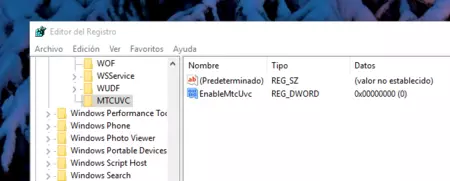
Finalmente, solo queda reiniciar la sesión, y con ello Windows 10 ya mostrará el antiguo cambiador de volumen cada vez que hagamos clic en el icono de audio.
Vía | Winaero

Ver 9 comentarios